Publicité
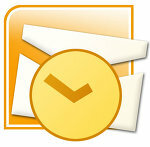 Pour moi personnellement, mon Outlook 2007 est un énorme puits. C'est là qu'un tonnage d'e-mails afflue et Outlook les embrasse sans se plaindre. Mais avec autant d'e-mails coulant dans une fosse insondable, Outlook se révèle parfois très similaire au Triangle des Bermudes. Parfois, ce qui entre ne sort pas si facilement et je dois le pêcher avec un certain effort.
Pour moi personnellement, mon Outlook 2007 est un énorme puits. C'est là qu'un tonnage d'e-mails afflue et Outlook les embrasse sans se plaindre. Mais avec autant d'e-mails coulant dans une fosse insondable, Outlook se révèle parfois très similaire au Triangle des Bermudes. Parfois, ce qui entre ne sort pas si facilement et je dois le pêcher avec un certain effort.
Bien que la plupart d’entre nous aient nos dossiers et règles pour organiser tous les e-mails entrants Astuce MS Outlook: Comment organiser automatiquement les e-mails entrants Lire la suite et certains d'entre nous sont assez disciplinés au sujet de l'organisation des e-mails, aucun de nous ne peut échapper à l'utilisation de la fonction de recherche d'e-mails de temps en temps. Nous avions donné aux capacités de recherche de Microsoft Outlook un bref aperçu de 10 conseils et astuces de productivité puissants pour Outlook 2007 10 trucs et astuces de productivité puissants pour Outlook 2007 Lire la suite .
Maîtriser n'importe quel mode de recherche est presque devenu le moyen de survivre dans la jungle numérique. Je suppose donc que cela ne ferait de mal à personne si nous examinions plus en détail comment retrouver un e-mail perdu dans l'encombrement de notre boîte de réception.
Notre outil de recherche sera le Recherche instantanée fonctionnalité d'Outlook 2007. Veuillez noter qu'il peut ne pas être installé par défaut dans votre client.

Dans ce cas, il s'agit d'un téléchargement gratuit de 5,8 Mo à partir du site Web de Microsoft. C'est une partie de Recherche Windows.
Recherche d'emails avec recherche instantanée
La zone de recherche instantanée est la console à partir de laquelle vous pouvez lancer toutes vos recherches. Tapez vos termes de recherche et les résultats sont instantanément affichés et mis en évidence dans le volet des résultats. Pour effacer les résultats, cliquez sur la petite croix adjacente à la boîte.
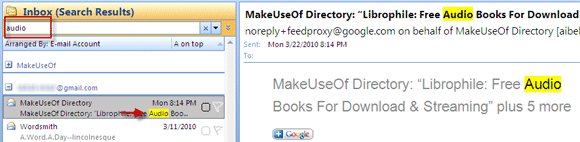
Pour étendre votre recherche d'emails, vous pouvez cliquer sur Tous les articles de courrier. Cela inclut tous les dossiers (personnels et archivés) de la recherche.
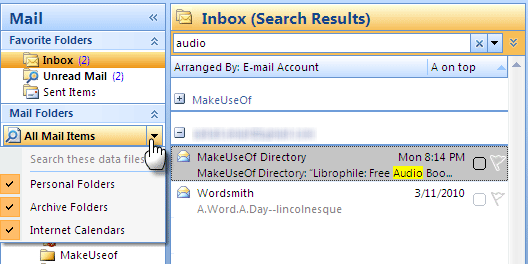
Recherche à l'aide de mots clés
La zone de recherche accepte l'utilisation de mots clés avec des syntaxes spécifiques. La syntaxe, mot-clé: la valeur de vos critères de recherche est généralement suivi où le mot-clé peut être quelque chose comme à, de, sujet, cc, bcc etc. Par exemple, une recherche utilisant à: Saikat, affichera tous les e-mails envoyés à Saikat.

Les recherches peuvent être encore plus restreintes en utilisant des opérateurs comme ET, OU, etc. d'une manière similaire à la recherche sur le Web. Mais ici, tous les opérateurs doivent être en majuscules.
L'aide et la publication officielle d'Outlook 2007 décrivent les différents mots clés que vous pouvez utiliser pour une recherche rapide.
Rechercher avec le générateur de requêtes
Si tout cela semble contraire à la convivialité connue de Windows, rassurez-vous, c'est là que le Générateur de requêtes entre. Cliquer sur Développez le générateur de requêtes flèche juste à côté de la zone de recherche instantanée. Par défaut, les quatre méthodes les plus courantes de recherche dans les e-mails sont affichées. Par exemple, vous pouvez rechercher dans le contenu de tous les e-mails à l'aide d'une expression appelée Corps champ.

D'autres options de mots clés sont ouvertes en cliquant sur Ajouter des critères. Par exemple, il est très facile de filtrer tous les e-mails avec des pièces jointes en sélectionnant Pièces jointes puis en choisissant Oui à partir de la liste déroulante.
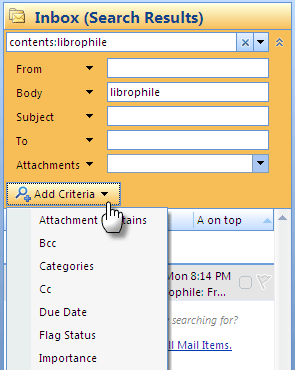
Les champs de critères du générateur de requêtes peuvent être combinés dans une recherche pour affiner vos résultats. Les valeurs et les critères utilisés dans le générateur de requêtes s'affichent également sous forme de syntaxe de requête de recherche, exactement l'arrangement que vous tentiez de réaliser avec une recherche par mot clé pour les e-mails.
Rechercher dans un message
La recherche dans un message fonctionne de la manière la plus évidente. Ouvrez un e-mail et cliquez sur F4 ou sélectionnez Trouver du ruban.
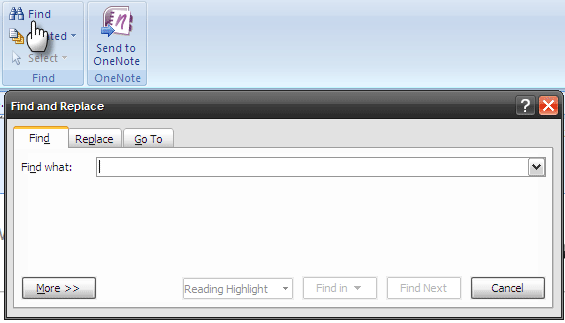
Comme dans d'autres Microsoft Office documents, Rechercher / remplacer s'affiche pour une recherche intra-document.
Rechercher les messages associés
Ouvrez l'e-mail pour lequel vous souhaitez rechercher tous les messages associés. Dans le ruban, cliquez sur la liste déroulante qui dit en relation puis choisissez Messages associés. Si vous choisissez l'option qui lit - Messages de l'expéditeur, tous les e-mails de cet expéditeur particulier sont triés.
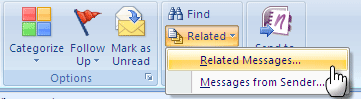
Vous pouvez également cliquer avec le bouton droit sur un message sélectionné et choisir l'option dans le menu contextuel.
Recherche à l'aide de la recherche avancée
L'omniprésent Trouver peut ne pas être très impressionnant, mais le Recherche avancée est certainement avec son éventail d'options de recherche. Si vous voulez trouver une aiguille dans la botte de foin, dirigez-vous vers Outils - Recherche instantanée - Recherche avancée (ou CTRL + MAJ + F). La boîte de dialogue Recherche avancée s'ouvre contextuellement et affiche l'onglet qui vous convient le mieux. Si vous êtes Contacts, la boîte avancée affiche l'onglet Contacts.
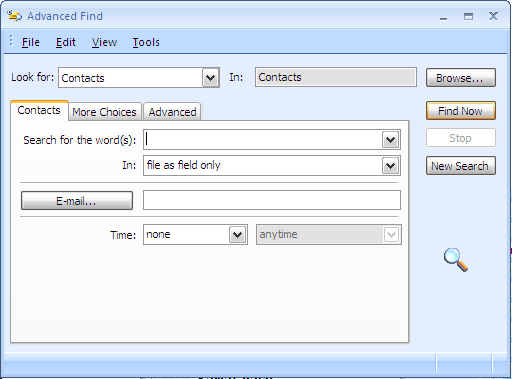
La zone Recherche avancée comporte trois onglets. Le nom du premier onglet dépend de l'endroit où vous vous trouvez dans Outlook et il contient les options de recherche les plus courantes. Le deuxième onglet concerne Plus de choix et vous pouvez l'utiliser pour des recherches plus ciblées.
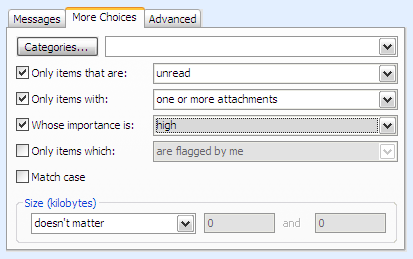
Le troisième onglet est destiné aux utilisateurs expérimentés et contient un grand nombre de critères que vous pouvez définir pour trouver même un caillou dans l'océan.

La boîte de dialogue Recherche avancée est un peu exagérée pour un processus de recherche et dans la plupart des cas, vous ne vous y rendrez pas.
L'utilisation des fonctions de recherche plus simples devrait suffire si vos dossiers personnels sont organisés et que les e-mails inutiles sont supprimés. Mais si l'ancien et le dernier sont ignorés, Outlook dispose de suffisamment d'outils pour vous aider à surmonter ces mauvaises habitudes de messagerie.
Avez-vous besoin de rechercher fréquemment d'anciens e-mails? Comment évalueriez-vous les fonctionnalités de recherche d'Outlook?
Saikat Basu est rédacteur en chef adjoint pour Internet, Windows et la productivité. Après avoir éliminé la crasse d'un MBA et une carrière de marketing de dix ans, il est maintenant passionné d'aider les autres à améliorer leurs compétences en narration. Il cherche la virgule d'Oxford manquante et déteste les mauvaises captures d'écran. Mais les idées de photographie, de Photoshop et de productivité apaisent son âme.